ข้อมูลพนักงาน
- เมื่อเข้าระบบมายังหน้าดังรูป
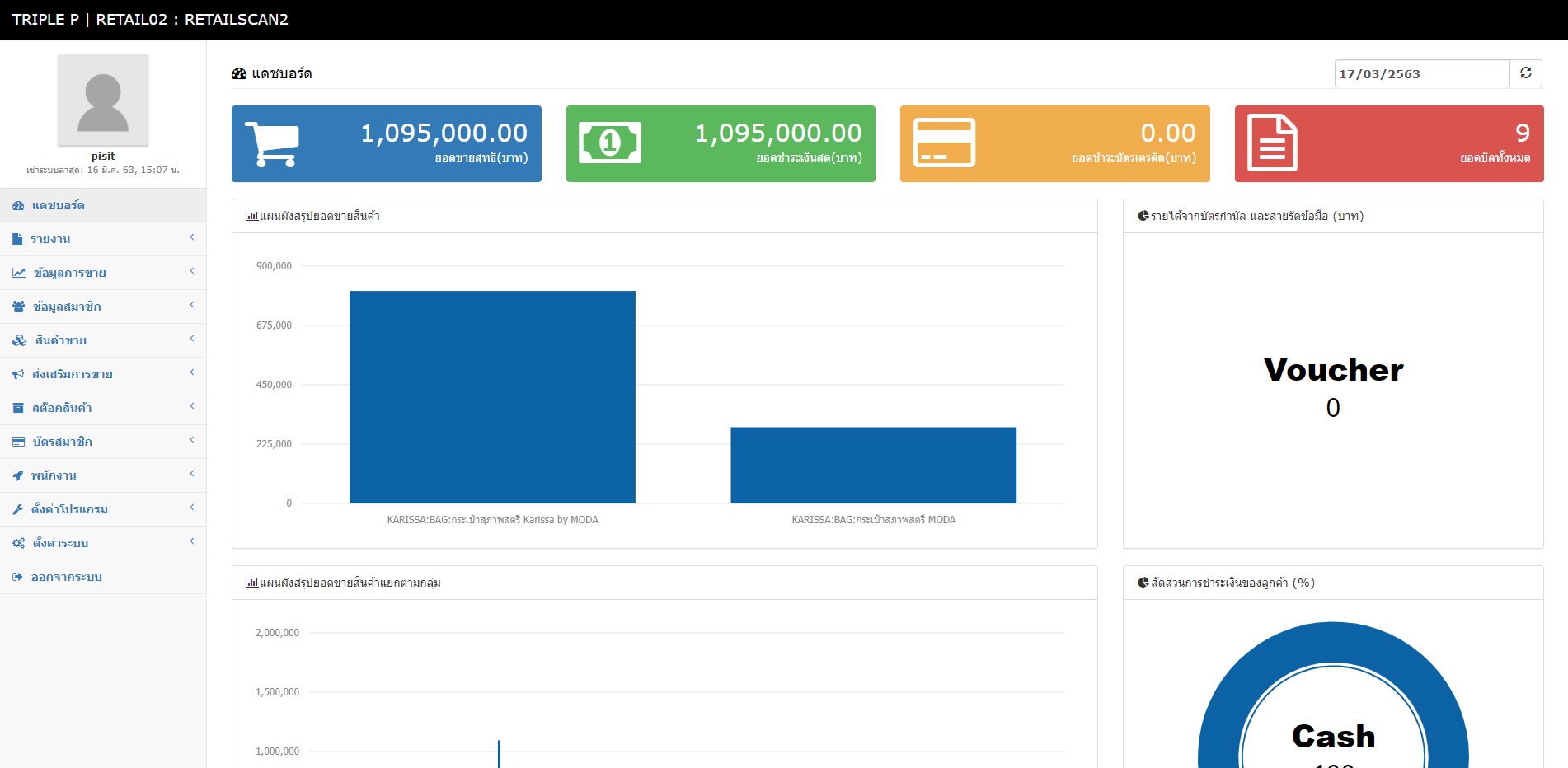
- ให้เลือกที่แถบทางด้านซ้ายมือที่ชื่อว่า พนักงาน
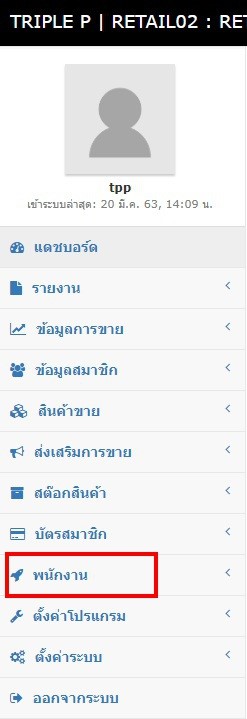
- จะมีเมนูย่อยที่ชื่อว่า ข้อมูลพนักงาน
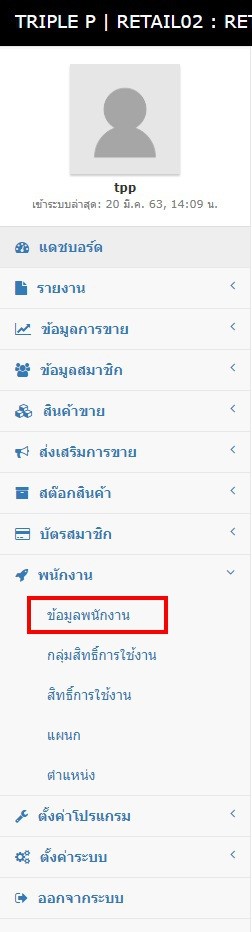
- ปรากฎหน้าข้อมูลของพนักงาน ดังรูป
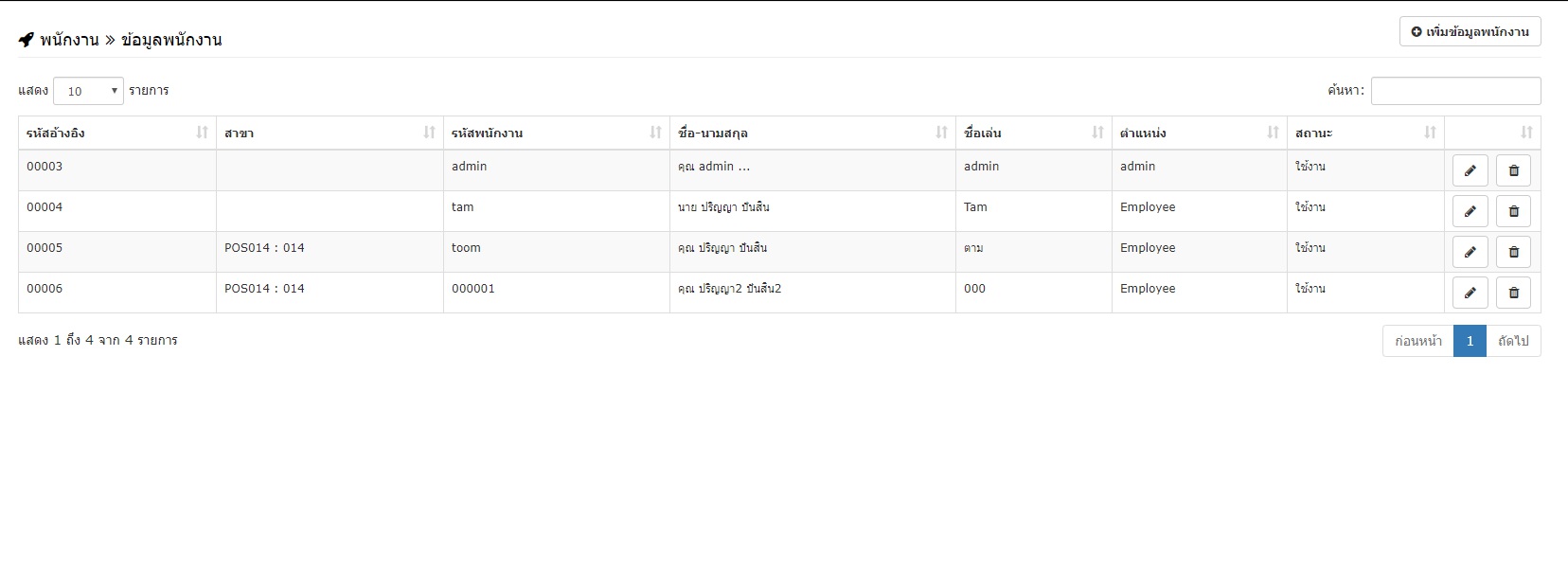
การเพิ่มข้อมูลพนักงาน
- กดที่ไอคอนเพิ่มข้อมูลพนักงาน ดังรูป
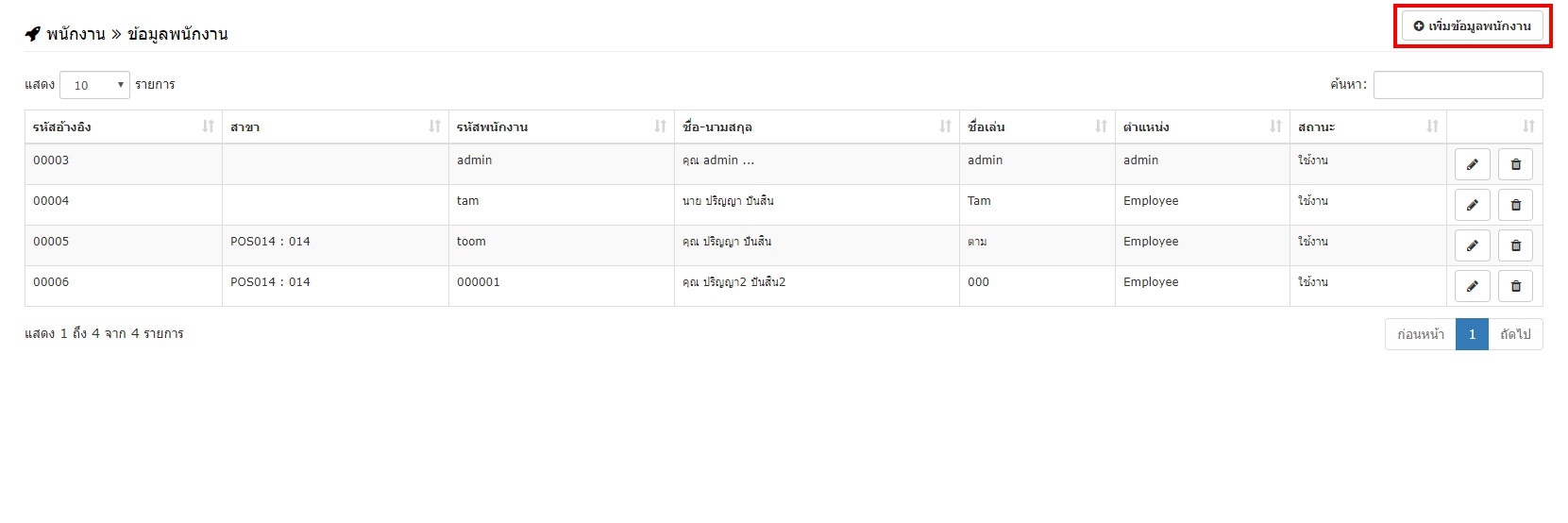
- จะปรากฎหน้าต่างให้เพิ่มข้อมูลพนักงาน กรอกข้อมูลพนักงานโดยเฉพาะการเลือกกลุ่มสิทธิ์การใช้งานเพราะจะมีผลต่อการเห็นเมนูต่างๆในเครืองPOS เมื่อกรอกเสร็จแล้วกดยืนยัน
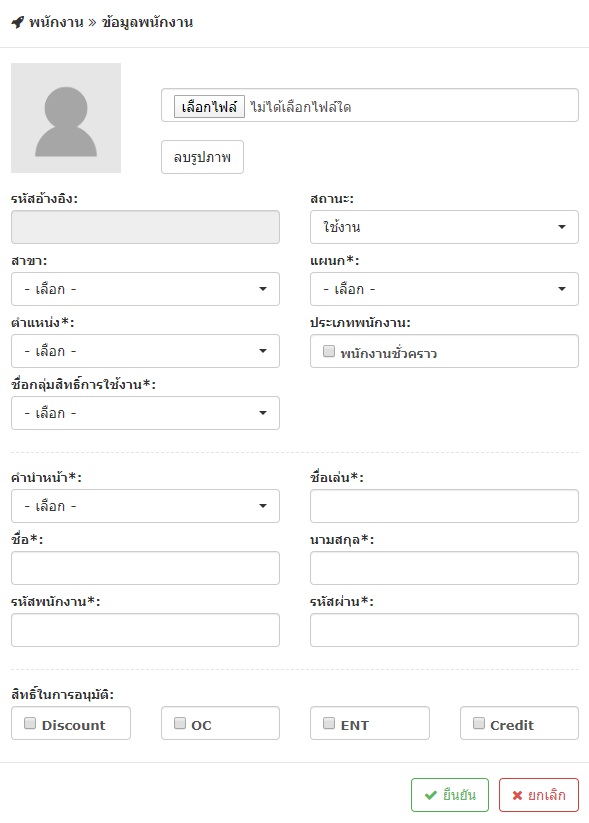
การแก้ไขข้อมูลพนักงาน
- กดที่ไอคอนดังรูป เพื่อแก้ไขข้อมูล
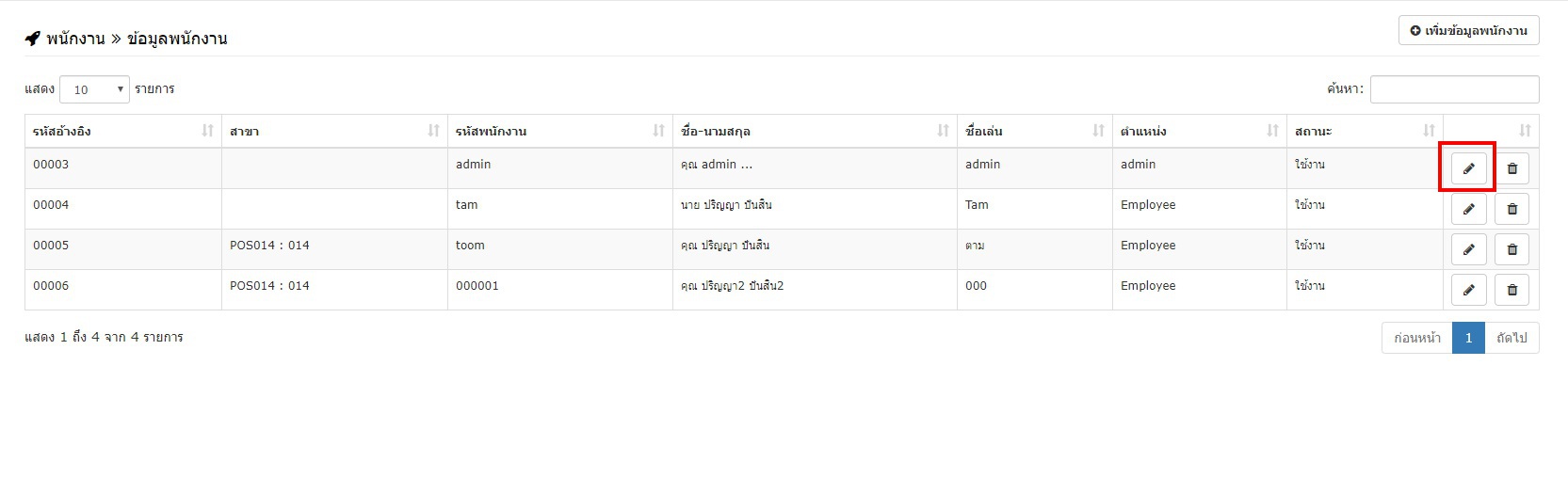
- จะปรากฎหน้าต่างให้แก้ไขข้อมูลพนักงาน กรอกข้อมูลแล้วกดยืนยัน
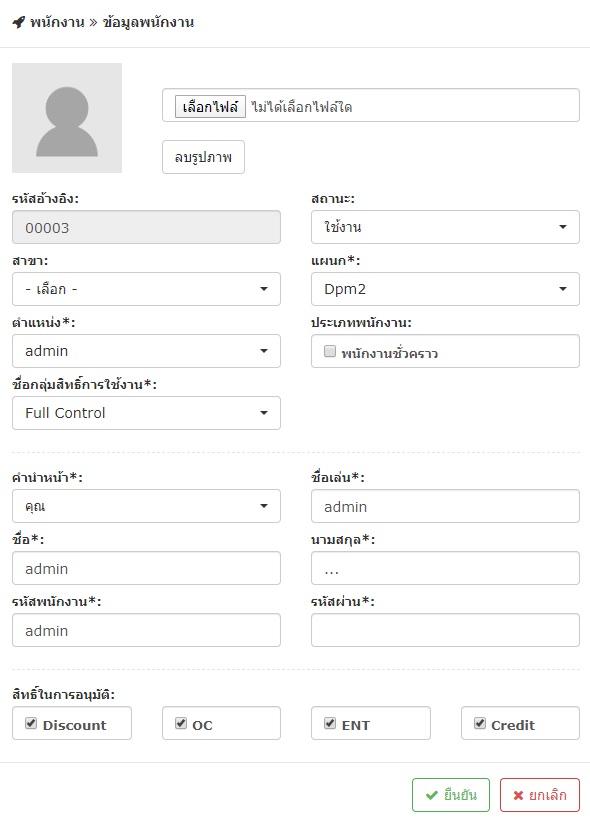
การลบข้อมูลพนักงาน
- กดที่ไอคอนดังรูป เพื่อลบข้อมูล
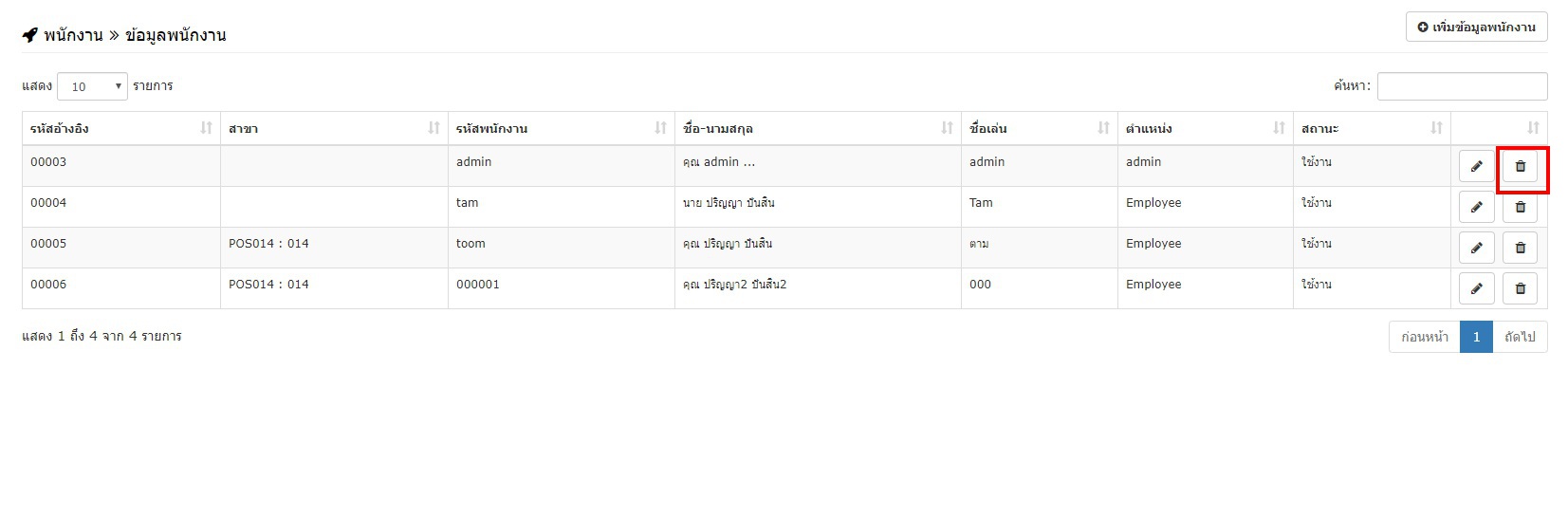
- จะปรากฎหน้าต่างให้ยืนยันการลบข้อมูล ให้กดยืนยันเพื่อลบข้อมูล
